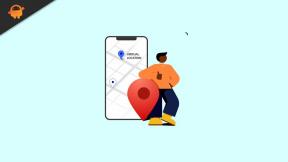Co to jest Xbox zablokowany na zielonym ekranie ładowania, jak to naprawić?
Miscellanea / / December 09, 2021
Niektóre urządzenia mają niebieski ekran śmierci, Microsoft Xbox ma zielony ekran śmierci? Cóż, jeśli utkniesz na zielonym ekranie ładowania, zaufaj mi, że nie jesteś sam. Istnieją setki tysięcy osób, które obecnie zmagają się z tym problemem i chcą wiedzieć, dlaczego tak się dzieje i jak to naprawić. Być może trafiłeś we właściwe miejsce, ponieważ my w GetDroidTips wymyśliliśmy kilka metod rozwiązywania problemów, które możesz zastosować, aby na dobre uruchomić Xbox, który utknął w problemie z zielonym ekranem ładowania.

Zawartość strony
- Co to jest zielony ekran konsoli Xbox?
- Co powoduje zielony ekran śmierci Xbox?
-
Jak naprawić Xbox zablokowany na zielonym ekranie ładowania?
- Pomiń sprawdzanie zabezpieczeń konsoli Xbox
- Twardy reset
- Przywróć ustawienia fabryczne
- Aktualizacja systemu offline
- Problemy sprzętowe
- Wniosek
Co to jest zielony ekran konsoli Xbox?
W istocie, zielony ekran śmierci Xbox jest określany jako zielony ekran ładowania, który pokazuje „Ładowanie…” przez nieskończony czas. Jest zamrożony, dzięki czemu możesz również używać dowolnych przycisków i nie uruchamia się. Jeśli kiedykolwiek utkniesz na zielonym ekranie wczytywania, ucieczka z niego zajmie wieczność, więc czytaj dalej, aby wiedzieć, jak to zrobić szybko.
Co powoduje zielony ekran śmierci Xbox?
Istnieje wiele prawdopodobnych przyczyn zacinania się konsoli Xbox na zielonym ekranie ładowania, a oto kilka, o których udało mi się dowiedzieć.
Uszkodzony dysk twardy w konsoli Xbox oznacza, że będzie miał trudności z odczytem i zapisem, przez co na zawsze utkniesz na zielonym ekranie ładowania. Może się to zdarzyć w połowie gry, gdy decydowałeś o strategii miejsca, aby strzelić do bramki podczas rzutu karnego w FIFA 2020.
- Niepowodzenie lub nieukończenie może wywołać zielony ekran wczytywania również na konsolach Xbox, co oznacza, że będziesz musiał ukończyć uaktualnienie, aby się z niego wydostać.
- Jeśli konsola przechodzi do sprawdzania integralności systemu po nieoczekiwanym wyłączeniu, może pojawić się zielony ekran ładowania. Jednak ominięcie problemu jest stosunkowo łatwe.
- Problemy związane z komunikacją serwera między konsolą Xbox a systemem Windows, które powodują błąd oprogramowania, mogą również powodować problem z zacinaniem się na zielonym ekranie wczytywania.
- To może być chwilowa usterka.
Jak naprawić Xbox zablokowany na zielonym ekranie ładowania?
Teraz, gdy wiesz, jaki jest możliwy powód, dla którego twoja konsola Xbox blokuje się na ekranie ładowania, oto jak to naprawić.
Pomiń sprawdzanie zabezpieczeń konsoli Xbox
Ta konkretna metoda rozwiązywania problemów działa, jeśli głównym powodem, dla którego konsola Xbox utknęła w zielonym kolorze ładowania, był test integralności. Ta metoda pomaga to ominąć.
- Po pierwsze, zacznij od konsoli Xbox, która utknęła w zielonym oknie wczytywania.
- Podłącz kontroler do konsoli.
- Stuknij w "Przewodnik" na kontrolerze i przytrzymaj go przez kilka sekund, a następnie naciśnij Menu Start przez 2 sekundy.
- Następnie wyjmij baterię kontrolera i poczekaj.
- Konsola automatycznie uruchomi się w normalnym trybie. Ponownie, działa to tylko wtedy, gdy utknąłeś na zielono ładowania z powodu sprawdzania integralności.
Twardy reset
Jest to kolejny sposób na naprawienie ekranu ładowania Xbox zatrzymanego na zielonym, który powinien zostać naprawiony, jeśli była to tymczasowa usterka oprogramowania. Oto jak możesz to zrobić.
- Po pierwsze, długo naciśnij przycisk zasilania; konsoli Xbox przez kilka sekund.
- System sam się zrestartuje, prawdopodobnie wyciągając cię z utknięcia podczas ładowania zielonego problemu, jeśli nie było żadnego poważnego problemu, który go wywołał.
Przywróć ustawienia fabryczne
Istnieje przywrócenie ustawień fabrycznych, które możesz usunąć, aby naprawić irytujący zielony ekran śmierci. Kiedy przywracasz ustawienia fabryczne, zrób kopię zapasową, ponieważ lepiej być bezpiecznym niż żałować.
- Naciśnij klawisz Xbox na konsoli przez 10 sekund i wyłącz ją.
- Dalej, długie naciśnięcie na przycisk wiązania/synchronizacji plus przycisk wysuwania plus przycisk zasilania razem przez 15 sekund.
- Puść klawisze, gdy tylko usłyszysz 2 sygnały dźwiękowe które są twoją wskazówką do pozostawienia kluczy.
- Wybierać "Przywrócenie ustawień fabrycznych" z opcji i postępuj zgodnie z instrukcjami wyświetlanymi na ekranie.
- Zaznacz przy zapisywaniu zainstalowanych gier.
- Po zakończeniu procesu uruchom ponownie konsolę i sprawdź, czy uruchamia się w trybie normalnym.
Aktualizacja systemu offline

Aktualizacja systemu OSU lub offline to proces, którego można użyć do aktualizacji oprogramowania sprzętowego konsoli Xbox za pomocą dysku flash USB.
Będziesz potrzebować komputera z systemem operacyjnym Windows, portu USB i działającego połączenia internetowego. Wraz z nim dysk flash USB z ponad 6 GB pamięci (weź 8 GB, aby zachować bezpieczeństwo) jest sformatowany jako NTFS. Postępuj zgodnie z procedurą opisaną poniżej.
- Podłącz dysk USB do komputera i sformatuj go.
- Iść do Mój komputer >> wybierzdysk USB.
- Kliknij dysk prawym przyciskiem myszy i przejdź do Formatuj >> System plików >> zmień to na NTFS i uderzył „Początek".
- Najpierw pobierz Xbox Offline Update z oficjalnej strony Xbox. Np. Xbox One używa OSU1.
- Otwórz plik, który właśnie pobrałeś na komputer.
- Użyj programu ZIP Extractor lub innego programu, aby wyodrębnić wspomniane pliki.
- Otrzymasz plik „Aktualizacja systemu $”że musisz skopiować i wkleić na dysk USB.
- Wyjmij dysk USB.
- Następnie użyj wiązanie/synchronizacja + wysuwanie + przycisk zasilania razem, aby włączyć konsolę Xbox, dopóki nie usłyszysz 2 sygnały dźwiękowe. Zwolnij przyciski.
- Podłącz dysk flash USB do konsoli.
- Wybierać „Aktualizacja systemu offline” z opcji.
Proces ten zajmie trochę czasu, jednak jeśli się powiedzie, konsola na dobre naprawi problem z zielonym ekranem wczytywania konsoli Xbox.
Reklamy
Problemy sprzętowe
Próbowałeś przywrócić ustawienia fabryczne, twardy reset, a nawet wykonałeś aktualizację systemu offline, ale bezskutecznie. Zakładając, że po stronie oprogramowania nic nie zostało do przetestowania, prawdopodobnie jest to problem sprzętowy. Może to być wszystko, od uszkodzonego dysku twardego, uszkodzeń fizycznych lub płynów i tak dalej. Możesz spróbować użyć zewnętrznego dysku twardego, aby zastąpić dysk wewnętrzny. Możesz również zgłosić problem firmie Microsoft lub sprzedawcy, od którego go kupiłeś, w celu rozwiązania problemu.
Wniosek
Mam nadzieję, że już udało Ci się rozwiązać ten problem. Jeśli nie, zawsze możesz zgłosić problem do centrum serwisowego lub do kasy z pomocą techniczną Xbox, zanim przejdziesz dalej.